
ହେବୁଲେଟ୍-ପ୍ୟାକାର୍ଡର ଉତ୍ପାଦନର ଲମାରଜେଟ୍ ମଡେଲର ସରଳ ଏବଂ ନିର୍ଭରଯୋଗ୍ୟ ଉପକରଣଗୁଡ଼ିକ ଭାବରେ ନିଜକୁ ପ୍ରମାଣିତ କରି, ଯାହା କାର୍ଯ୍ୟ ପାଇଁ ଆବଶ୍ୟକର ଅଭିଷିକ୍ତ ଭାବରେ ପ୍ରକାଶିତ ଅଟେ | ନିମ୍ନରେ ଆମେ ଲେଜରଜେଟ୍ 1320 ପ୍ରିଣ୍ଟର୍ ପାଇଁ ଡ୍ରାଇଭରମାନେ ଗ୍ରହଣ କରିବା ପାଇଁ ବିକଳ୍ପଗୁଡ଼ିକ ବିଷୟରେ କହିବୁ |
HP LanerJet 1320 ପାଇଁ ଡ୍ରାଇଭରଗୁଡ଼ିକୁ ଡାଉନଲୋଡ୍ କରନ୍ତୁ |
ଅନ୍ ପ୍ରିଣ୍ଟର୍ ପାଇଁ ସଫ୍ଟୱେର୍ ଭିନ୍ନ ଭିନ୍ନ ଉପାୟରେ ପାଞ୍ଚଟି ମିଳିପାରିବ, ଯାହା ମଧ୍ୟରୁ ପ୍ରତ୍ୟେକ ଆମେ ବିଶ୍ଳେଷଣ କରି ବର୍ଣ୍ଣନା କରିବୁ | ଚାଲ ଅଧିକାଂଶ ବିଶ୍ୱାସଯୋଗ୍ୟ ସହିତ ଆରମ୍ଭ କରିବା |ପଦ୍ଧତି 1: ହେୱଲେଟ୍-ପ୍ୟାକାର୍ଡ ସାଇଟ୍ |
ଅଧିକାଂଶ ଉପକରଣ ପାଇଁ ସେବା ସଫ୍ଟୱେର୍ ପାଇବା ପାଇଁ ସୁରକ୍ଷିତ ଏବଂ ଅଧିକ ନିର୍ଭରଯୋଗ୍ୟ ପଦ୍ଧତି ହେଉଛି, ଆମର କେସ୍ ହେଟେଲ-ପାକାର୍ଡର ଅଫିସିଆଲ୍ ୱେବସାଇଟ୍ ର ବ୍ୟବହାର ହେଉଛି |
HP ପରିଦର୍ଶନ କରନ୍ତୁ |
- ସମର୍ଥନ ଆଇଟମ୍ ବ୍ୟବହାର କରନ୍ତୁ: ଏଥିରେ କ୍ଲିକ୍ କରନ୍ତୁ, ତାପରେ ପପ୍-ଅପ୍ ମେନୁରେ, "ପ୍ରୋଗ୍ରାମ୍ ଏବଂ ଡ୍ରାଇଭର" ଚୟନ କରନ୍ତୁ |
- ପରବର୍ତ୍ତୀ ସମୟରେ, ଆପଣଙ୍କୁ ଡିଭାଇସ୍ ପ୍ରକାର ଚୟନ କରିବାକୁ ପଡିବ - ଆମେ ପ୍ରିଣ୍ଟର୍ସ ପ୍ରକାରକୁ ବିଚାର କରୁ, ତେଣୁ, ଉପଯୁକ୍ତ ବଟନ୍ ଉପରେ କ୍ଲିକ୍ କର |
- ଅବସ୍ଥାନ ବ୍ଲକ ୱିଣ୍ଡୋଜର ଡାହାଣ ପାର୍ଶ୍ୱରେ ଅବସ୍ଥିତ | ଲାଇନରେ ଡିଭାଇସ୍ ର ନାମ ପ୍ରବେଶ କରନ୍ତୁ, HP ୱେବସାଇଟ୍ ରେ ସର୍ଚ୍ଚ ଇଞ୍ଜିନ୍ ହେଉଛି "ସ୍ମାର୍ଟ" ଅଟେ, କାରଣ ପପ୍-ଅପ୍ ମେନୁ ତୁରନ୍ତ ଏକ ଆନୁମାନିକ ଫଳାଫଳରେ ଦେଖାଯିବ - ତା ଉପରେ କ୍ଲିକ୍ କରିବ |
- ବିଚାର ଅନୁଯାୟୀ ପ୍ରିଣ୍ଟର୍ ର ସମର୍ଥନ ପୃଷ୍ଠା ଡାଉନଲୋଡ୍ ହୋଇଛି | OS ଏବଂ ଉଜ୍ଜ୍ୱଳ ର ସଂଜ୍ଞାର ସଠିକତା ଯାଞ୍ଚ କରନ୍ତୁ | ଆବଶ୍ୟକ ହେଲେ ଏହି ପାରାମିଟରଗୁଡିକ ପରିବର୍ତ୍ତନ କରିବାକୁ ସଂପାଦନ ବଟନ୍ କ୍ଲିକ୍ କରନ୍ତୁ |
- ଉପଲବ୍ଧ ଡ୍ରାଇଭରଗୁଡ଼ିକ ପୃଷ୍ଠାରେ ରଖାଯାଇଛି | ବିବରଣୀ ପାଇଁ ଏବଂ ଡାଉନଲୋଡ୍ ଲିଙ୍କ୍ ପାଇଁ, "ଡ୍ରାଇଭର - ୟୁନିଭର୍ସାଲ୍ ପ୍ରିଣ୍ଟ ଡ୍ରାଇଭର" ବିଭାଗ ଖୋଲନ୍ତୁ |
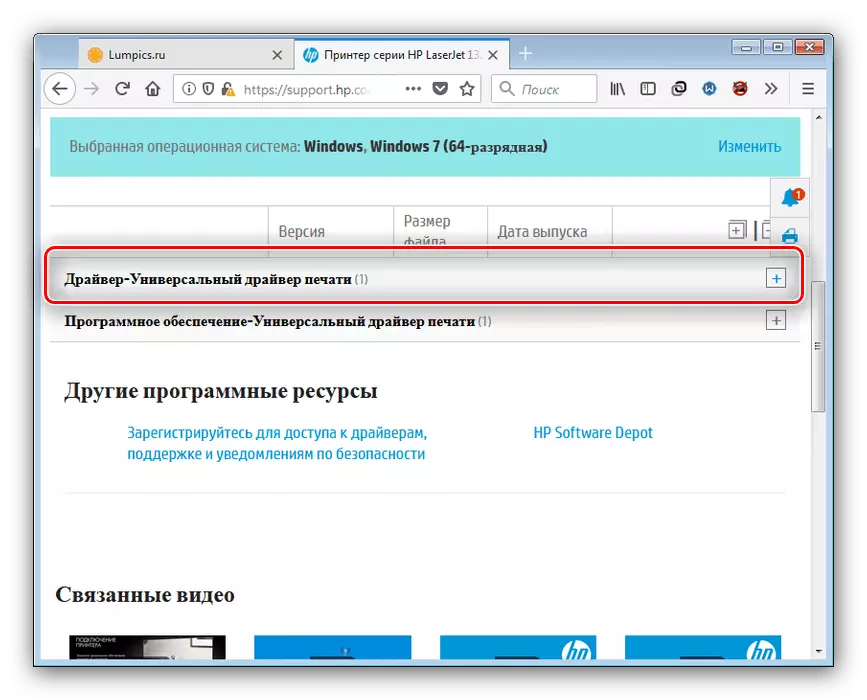
"ବିବରଣୀ" ବଟନ୍, ବର୍ଦ୍ଧିତ ଡ୍ରାଇଭର ସୂଚନା ଉପଲବ୍ଧ, ଏବଂ ଆପଣ ଏହାକୁ "ଡାଉନଲୋଡ୍" ଉପରେ କ୍ଲିକ୍ କରି ଏହାକୁ ଡାଉନଲୋଡ୍ କରିପାରିବେ |
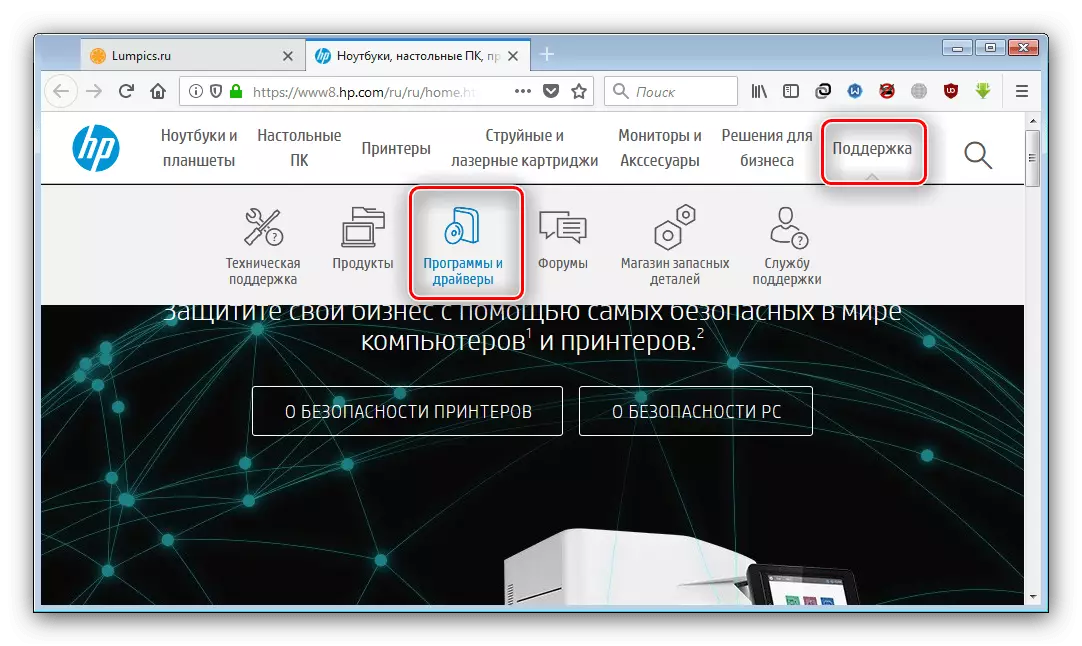
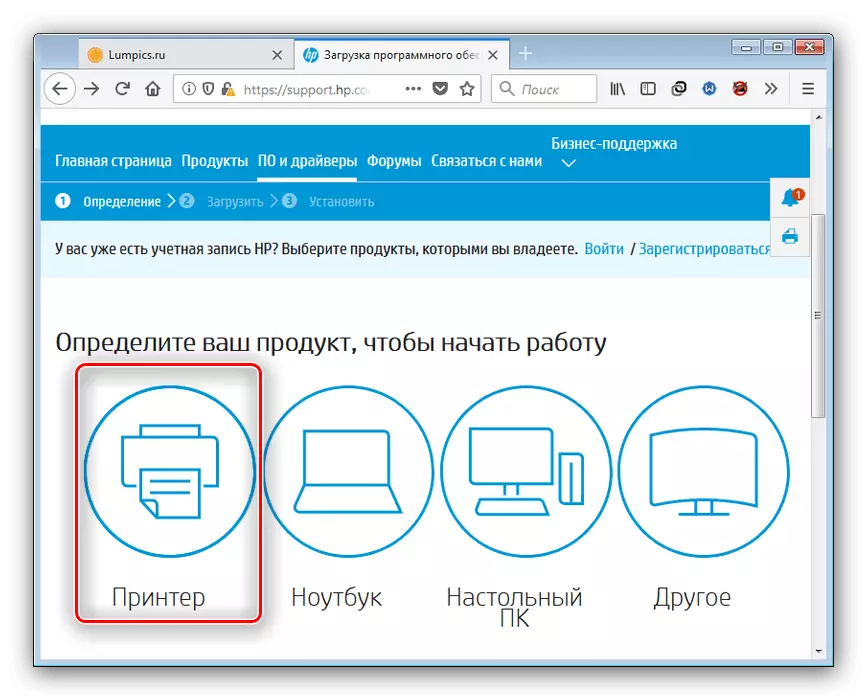
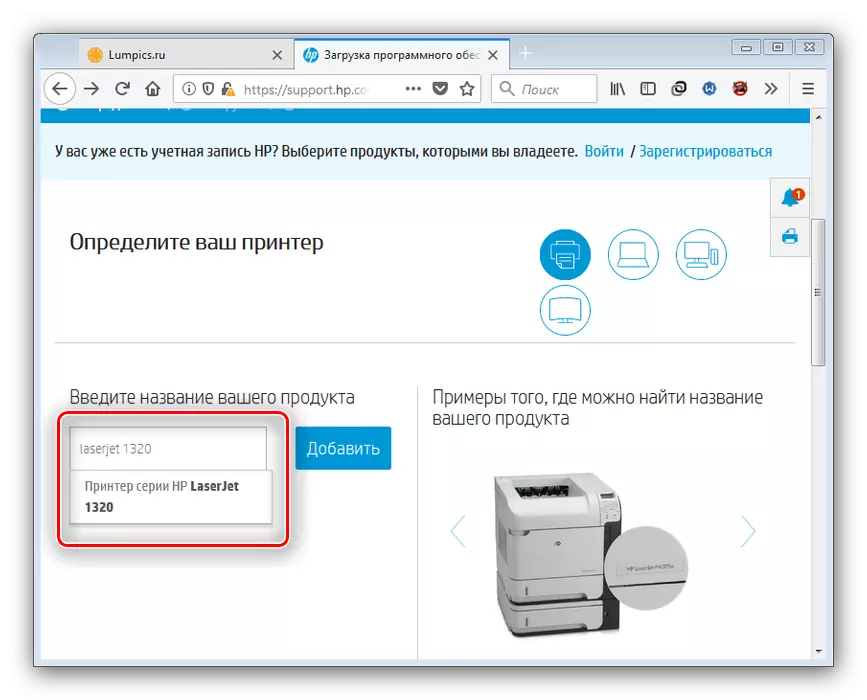
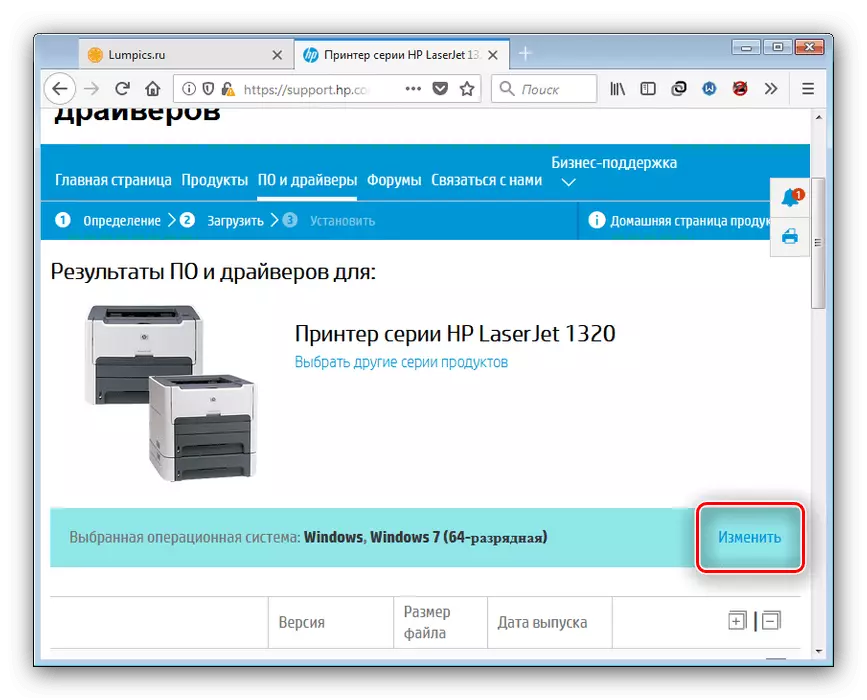
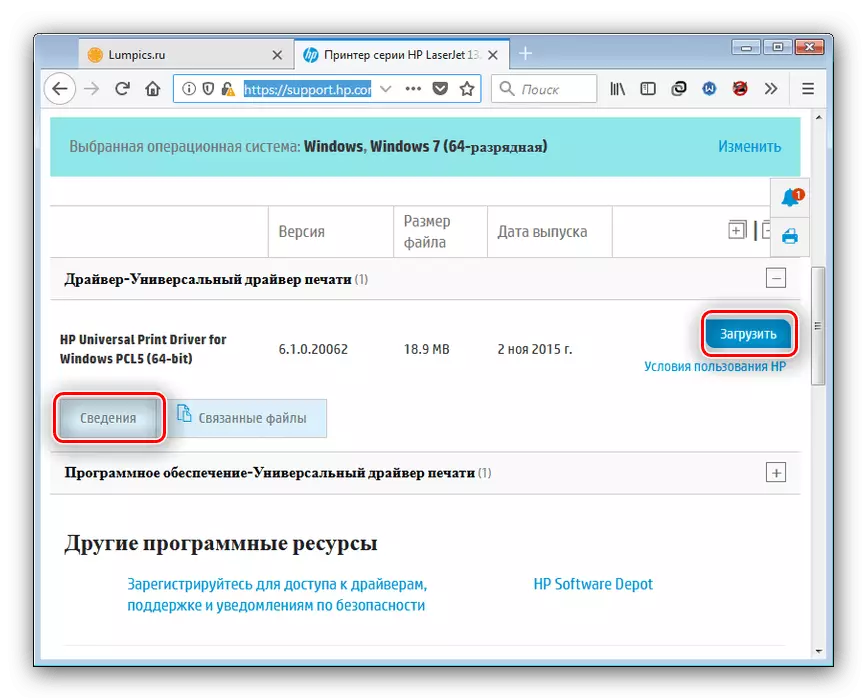
ଡ୍ରାଇଭର ଫାଇଲ ଡାଉନଲୋଡ୍ ଆରମ୍ଭ କରନ୍ତୁ | ସମାପ୍ତ ହେବା ପରେ, ଆପଣ ସଂସ୍ଥାପକ ଆରମ୍ଭ କରି ନିମ୍ନଲିଖିତ ନିର୍ଦ୍ଦେଶଗୁଡ଼ିକୁ ସଂସ୍ଥାପନ କରନ୍ତୁ |
ପଦ୍ଧତି 2: ନିର୍ମାତାଙ୍କ ସେବା କାର୍ଯ୍ୟକ୍ରମ |
ଏହାର ଉତ୍ପାଦଗୁଡିକ ପାଇଁ ସନ୍ଧାନକୁ ସୁଗମ କରିବା ପାଇଁ HP ଏକ ସ୍ୱତନ୍ତ୍ର ଅଦ୍ୟତନ ଉପଯୋଗିତା - ଆମେ ଏହାକୁ ବ୍ୟବହାର କରୁ |
HP ଉପଯୋଗିତା ଡାଉନଲୋଡ୍ କରନ୍ତୁ |
- ଉତ୍ପାଦକଙ୍କ ୱେବସାଇଟ୍ କୁ ଯାଆନ୍ତୁ ଏବଂ ପ୍ରୋଗ୍ରାମ ସ୍ଥାପନ ଫାଇଲ ପାଇବା ପାଇଁ ସ୍କ୍ରିନସଟ ସହିତ ଚିହ୍ନିତ ବଟନ୍ ବ୍ୟବହାର କରନ୍ତୁ |
- ଡାଉନଲୋଡ୍ ସମାପ୍ତ ହେବା ପରେ ସଂସ୍ଥାପକକୁ ଚଲାନ୍ତୁ ଏବଂ କମ୍ପ୍ୟୁଟରରେ ପ୍ରୟୋଗ ସଂସ୍ଥାପନ କରନ୍ତୁ - ଏହି ପ୍ରକ୍ରିୟାରେ ଆପଣଙ୍କୁ ଲାଇସେନ୍ସ ଚୁକ୍ତି କରିବାକୁ ପଡିବ |
- ଯେତେବେଳେ ସଂସ୍ଥାପନ ସମାପ୍ତ ହେବ, HP ସମର୍ଥନ ସହକାରୀ ଆରମ୍ଭ ହେବ | ଡ୍ରାଇଭରମାନଙ୍କର ଅତ୍ୟାଧୁନିକ ସଂସ୍କରଣ ଡାଉନଲୋଡ୍ କରିବାକୁ "ଅଦ୍ୟତନ ଏବଂ ସନ୍ଦେଶଗୁଡ଼ିକର ଉପଲବ୍ଧତା ଯାଞ୍ଚ କରନ୍ତୁ |
- ସନ୍ଧାନ ଏବଂ ଲୋଡିଂ କରିବା କିଛି ସମୟ କିଛି ସମୟ ନେବ, ତେଣୁ ଧ patient ର୍ଯ୍ୟବାନ ହୁଅ |
- ଆପଣ କାଲିପର୍ ଆରମ୍ଭ ୱିଣ୍ଡୋକୁ ଫେରିବେ | ଲେଜରଜେଟ୍ 1320 ପ୍ରିଣ୍ଟର୍ ଖୋଜ ଏବଂ ଜୋନ୍ ତଳେ "ଅପଡେଟ୍" ବଟନ୍ କ୍ଲିକ୍ କର |
- ଆପଣ ସଂସ୍ଥାପନ କରିବାକୁ ଚାହୁଁଥିବା ଅଦ୍ୟତନଗୁଡ଼ିକୁ ବାଛନ୍ତୁ (ଇଚ୍ଛାନକୋଁଇ ବାକ୍ସକୁ ଯାଞ୍ଚ କରନ୍ତୁ), ଏବଂ ପ୍ରଥମେ "ଡାଉନଲୋଡ୍ ଏବଂ ସଂସ୍ଥାପନ" କ୍ଲିକ୍ କରନ୍ତୁ |
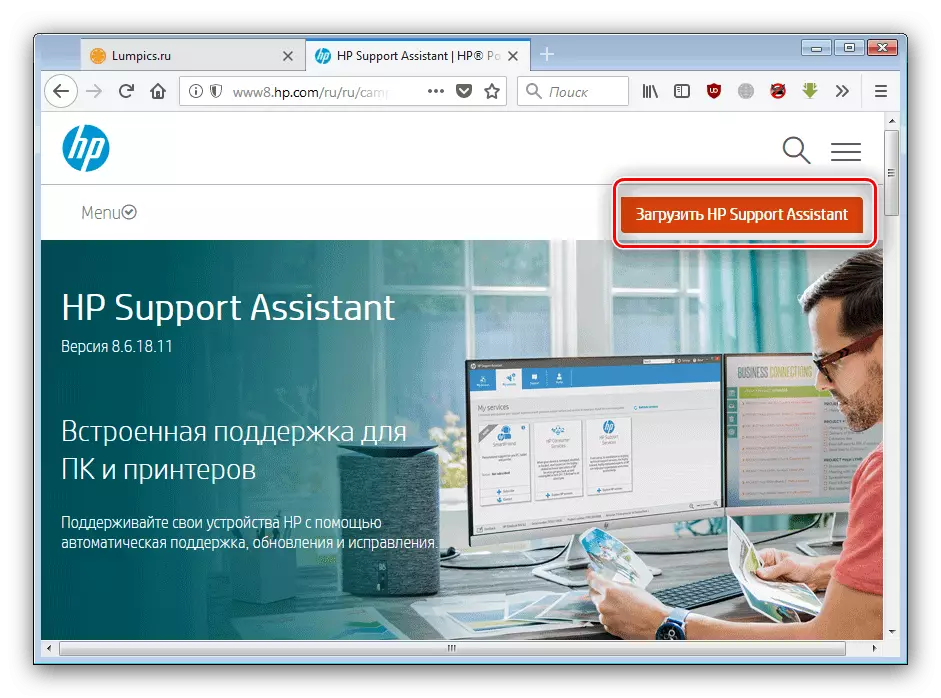
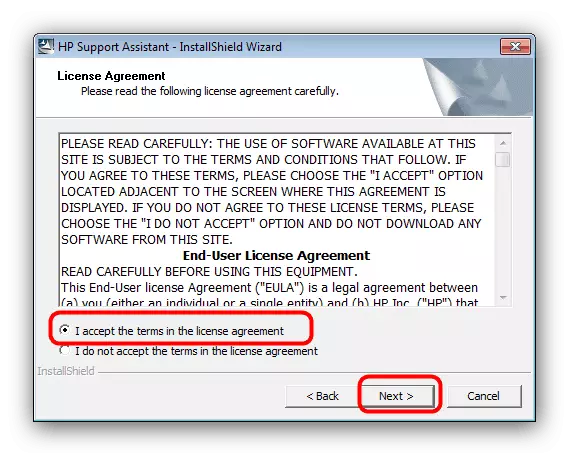
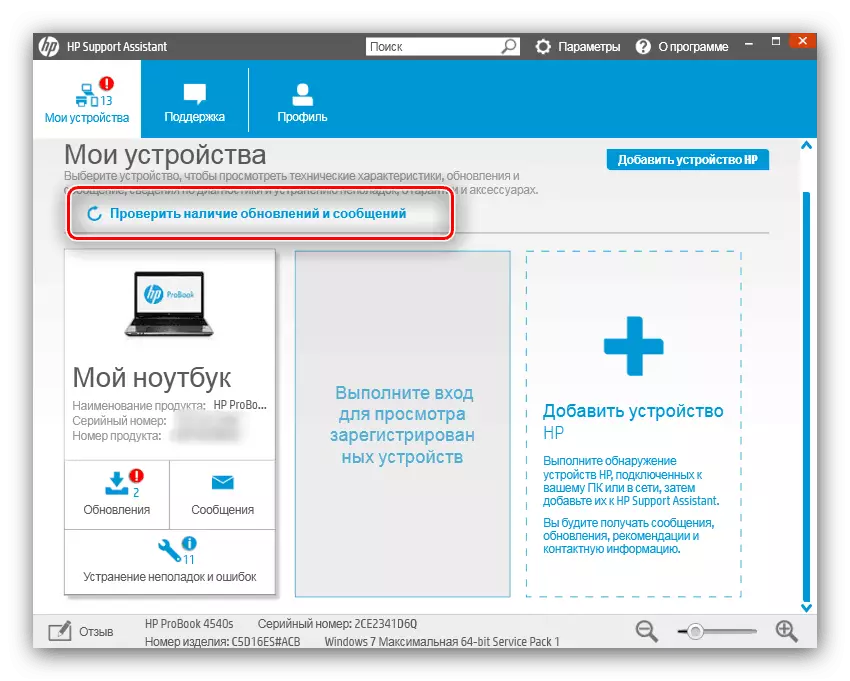
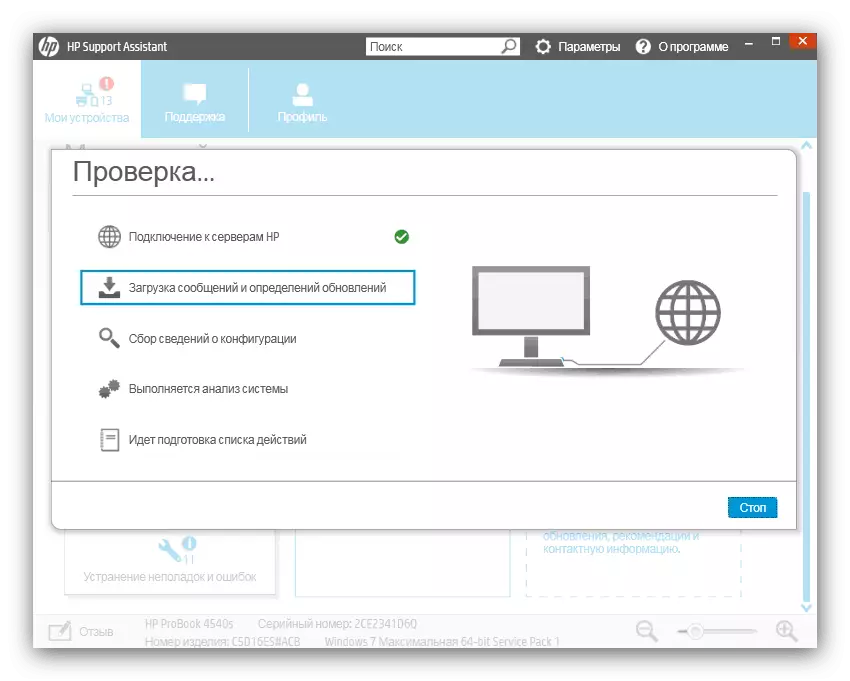
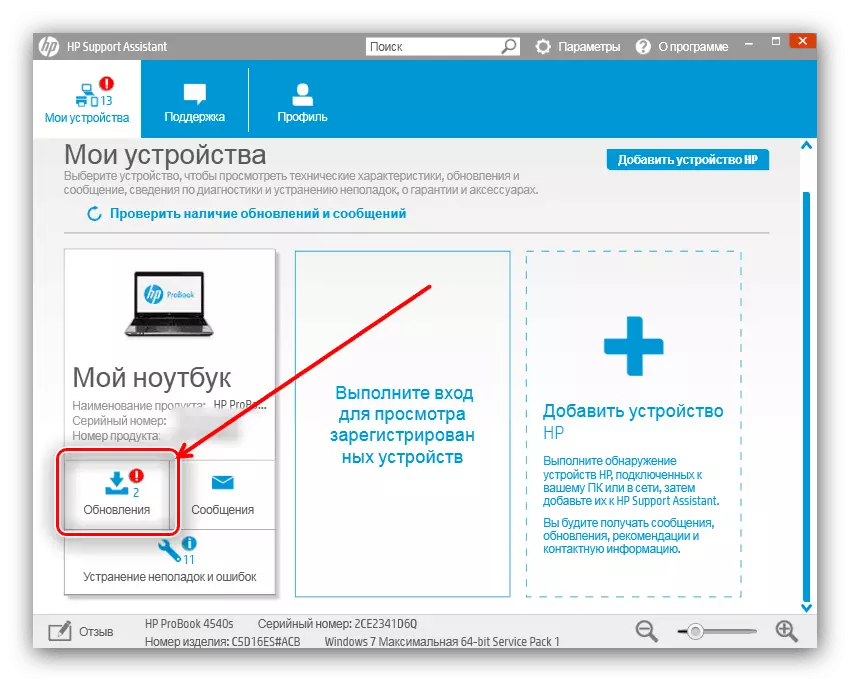
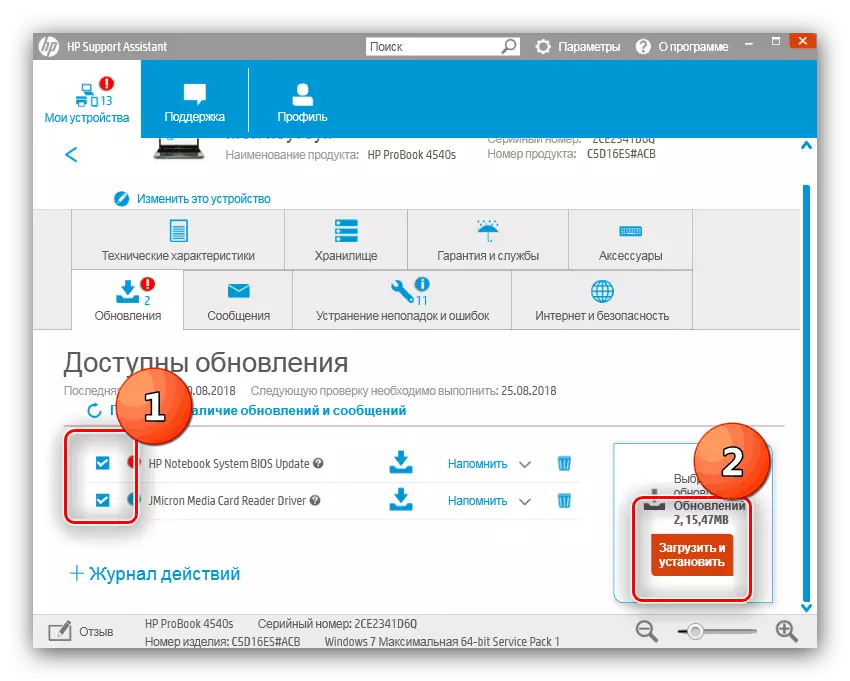
ଅଧିକ କ୍ରିୟାଗୁଡ଼ିକ ପ୍ରୋଗ୍ରାମ ସ୍ independ ାଧୀନ ଭାବରେ କରିବ |
ପଦ୍ଧତି 3: ଡ୍ରାଇଭରମାନଙ୍କର ସ୍ଥାପନ ପାଇଁ ପ୍ରୋଗ୍ରାମ |
ଟିକିଏ କମ୍ ନିର୍ଭରଯୋଗ୍ୟ ବିକଳ୍ପ - ତୃତୀୟ-ପକ୍ଷର ଡ୍ରାଇଭର ସଂସ୍ଥାଗୁଡ଼ିକର ବ୍ୟବହାର | ଏହିପରି ପ୍ରୋଗ୍ରାମଗୁଡିକର ନୀତିଗୁଡିକର ନୀତି HP, ତଥାପି, ସୁଯୋଗ ଏବଂ ସୁସଙ୍ଗତତା ବହୁତ ଧନୀ ଅଟେ | କେତେକ କ୍ଷେତ୍ରରେ, ଏହି ସୁବିଧାଗୁଡ଼ିକ ବାସ ମାର୍ଗକୁ ପଳାଇବେ, ତେଣୁ ଆମେ ସୁପାରିଶ କରିବା ଦ୍ disitିତୀୟ ପିଲ୍ୟୁଟଗୁଡିକ ଦେଖାଯାଇଥିବା ପ୍ରୟୋଗଗୁଡ଼ିକର ସମସ୍ତ ଅଶ୍ୱାରୋହୀ ପଥର ବିଷୟରେ ଆଲୋଚନା କରେ |
ଅଧିକ ପ readନ୍ତୁ: ଲୋକପ୍ରିୟ ଡ୍ରାଇଭର ସଂସ୍ଥାପକମାନଙ୍କ ବିଷୟରେ ସମୀକ୍ଷା କରନ୍ତୁ |
ପୃଥକ ଭାବରେ, ଆମେ ଆଜିଙ୍କ ପରି ଏକ ନିର୍ଦ୍ଦିଷ୍ଟ କାର୍ଯ୍ୟ ପାଇଁ ସର୍ବୋଚ୍ଚ ବିକଳ୍ପ ଭାବରେ ଏକ ନିର୍ଦ୍ଦିଷ୍ଟ କାର୍ଯ୍ୟ ପାଇଁ ସର୍ବୋତ୍ତମ ବିକଳ୍ପ ଭାବରେ ନାମକ ଏକ ସମାଧାନକୁ ସୁପାରିଶ କରିବାକୁ ଚାହୁଁ |
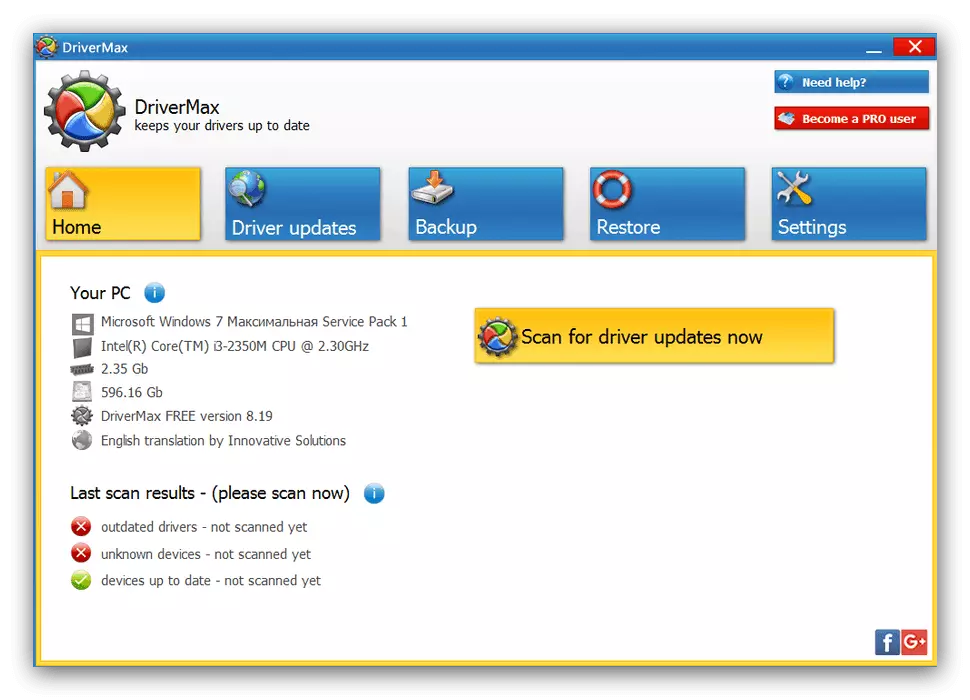
ପାଠ୍ୟକୁ ଅଦ୍ୟତନ କରିବାକୁ ଡ୍ରାଇଭର ବ୍ୟବହାର କରନ୍ତୁ |
ପଦ୍ଧତି 4: ପ୍ରିଣ୍ଟର୍ ID |
ଅଭିଜ୍ଞ ଉପଭୋକ୍ତାମାନେ ଡିଭାଇସ୍ ପରିଚାୟକ ବ୍ୟବହାର କରିପାରିବେ - ପ୍ରତ୍ୟେକ ଯନ୍ତ୍ରପାତି ୟୁନିଟ୍ ପାଇଁ ଏକ ହାର୍ଡୱେର୍ ନାମ, ଅନନ୍ୟ - ଏଥିରେ ଲେଖକର କାର୍ଯ୍ୟଗୁଡ଼ିକୁ ସରଳ କରିବା ପାଇଁ | ଆଜିର ପ୍ରିଣ୍ଟର୍ ପାଇଁ ID ର ସାଧାରଣ ସଂସ୍କରଣ ଏହିପରି ଦେଖାଯାଏ:
Dot4prrt \ prid_03f0 ଏବଂ pid_1d17 ଏବଂ rev_0100 & ret_0100 & fine_hpz |
ଏହି କୋଡ୍ ସହିତ ପରବର୍ତ୍ତୀ କାର୍ଯ୍ୟଗୁଡିକ ଏକ ପୃଥକ ପ୍ରବନ୍ଧରେ ବର୍ଣ୍ଣନା କରାଯାଇଛି, ତେଣୁ ଆମେ ପୁନରାବୃତ୍ତି ହେବ ନାହିଁ |

ଅଧିକ ପ readନ୍ତୁ: ID ବ୍ୟବହାର କରି ଡ୍ରାଇଭର ଡାଉନଲୋଡ୍ କରନ୍ତୁ |
ପଦ୍ଧତି 5: ସିଷ୍ଟମ୍ |
କ urious ତୁହଳପୂର୍ଣ୍ଣ ଏବଂ ଅଳ୍ପ ଜଣାଶୁଣା ଅ finla ଳୀ ୟୁଜର୍ ପଦ୍ଧତି "ଇନଷ୍ଟଲ୍ ପ୍ରିଣ୍ଟର୍" ନିର୍ମିତ-ଇନଷ୍ଟ-ଇନ୍ ଟୁଲ୍ ବ୍ୟବହାର କରେ | ଆଲଗୋରିଦମ ହେଉଛି ନିମ୍ନଲିଖିତ:
- "ଆରମ୍ଭ" ଖୋଲ, "ଡିଭାଇସ୍ ଏବଂ ପ୍ରିଣ୍ଟର୍" ଆଇଟମ୍ ଖୋଜ ଏବଂ ସେଠାକୁ ଯାଅ |
- ପରବର୍ତ୍ତୀ ସମୟରେ, "ସଂସ୍ଥାପନ ମୁଦ୍ରଣୀଟ" ବଟନ୍ ବ୍ୟବହାର କରନ୍ତୁ | ଦୟାକରି ଧ୍ୟାନ ଦିଅନ୍ତୁ ଯେ ୱିଣ୍ଡୋଜ୍ 8 ଏବଂ ନୂତନରେ ଏହାକୁ "ପ୍ରିଣ୍ଟର୍" ଯୋଡାଯାଏ |
- ଆମର ପ୍ରିଣ୍ଟର୍ ସ୍ଥାନୀୟ ଭାବରେ ସ୍ଥାନିତ ହୋଇଛି, ତେଣୁ "ଲୋକାଲ୍ ପ୍ରିଣ୍ଟର୍ ଯୋଡ" ଉପରେ କ୍ଲିକ୍ କର |
- ଏଠାରେ ଆପଣଙ୍କୁ ସଂଯୋଗ ପୋର୍ଟ ସଂସ୍ଥାପନ କରିବାକୁ ଏବଂ ଜାରି ରଖିବାକୁ "ପରବର୍ତ୍ତୀ" କ୍ଲିକ୍ କରିବାକୁ ପଡିବ |
- ୱିଣ୍ଡୋଜରେ ନିର୍ମିତ ବିଲାତ-ଡ୍ରାଇଭର ଡ୍ରାଇଭର ଯୋଗ କରିବାକୁ ଏକ ଉପକରଣ ପ୍ରଦର୍ଶିତ ହୁଏ | ସେମାନଙ୍କ ମଧ୍ୟରେ ଆମର ଡିଭାଇସ୍ ନାହିଁ, ତେଣୁ "ୱିଣ୍ଡୋଜ୍ ଅପଡେଟ୍" କ୍ଲିକ୍ କର |
- ସାଧନ "ଅପଡେଟ୍ କେନ୍ଦ୍ରକୁ ସଂଯୋଗ ନହେବା ପର୍ଯ୍ୟନ୍ତ ଅପେକ୍ଷା କର | ଯେତେବେଳେ ଏହା ଘଟେ, ତୁମର ପ୍ରାୟ ସମାନ ପଦକ୍ଷେପରେ, କିନ୍ତୁ ବହୁ ସଂଖ୍ୟକ ପଦ ଗ୍ରହଣ କରିବ | ପ୍ରଦୂଉଜର ମେନୁରେ, "HP" ଅପ୍ସନ୍, ଯେଉଁଠାରେ ପ୍ରିଣ୍ଟର୍ସ "ଏବଂ ଇଚ୍ଛିତ ଡିଭାଇସ୍, ତାପରେ" ପରବର୍ତ୍ତୀ "କୁ ଦବାଇବା |
- ସଂସ୍ଥାପିତ ସଂସ୍ଥା ପାଇଁ ଉପଯୁକ୍ତ ନାମ ଚୟନ କରନ୍ତୁ, ତାପରେ ପୁନର୍ବାର "ପରବର୍ତ୍ତୀ" ବ୍ୟବହାର କରନ୍ତୁ |
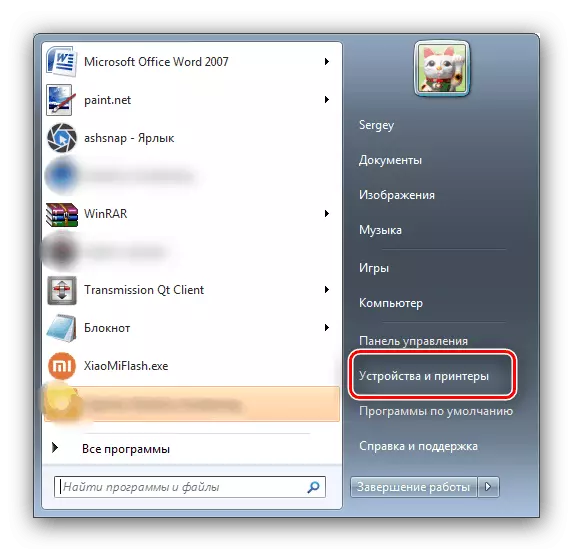
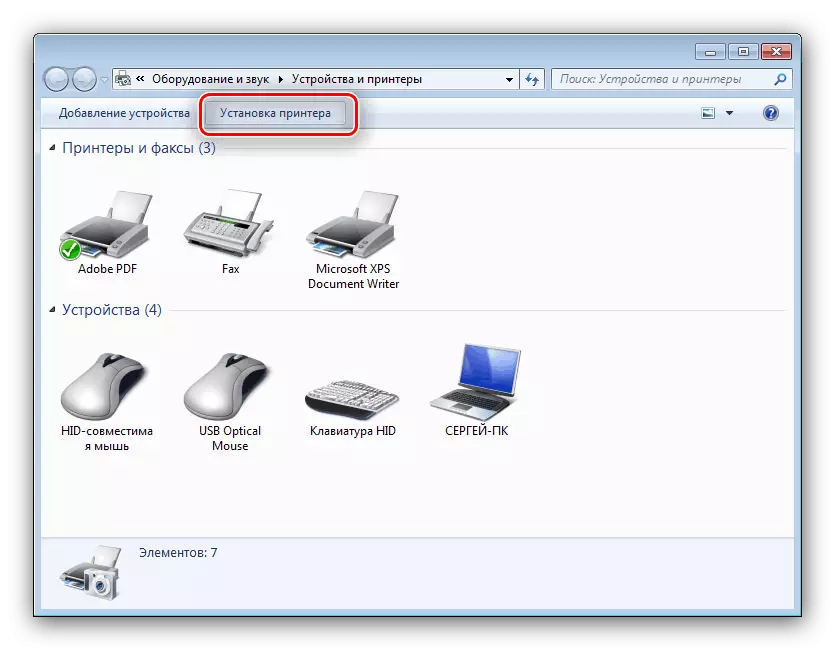
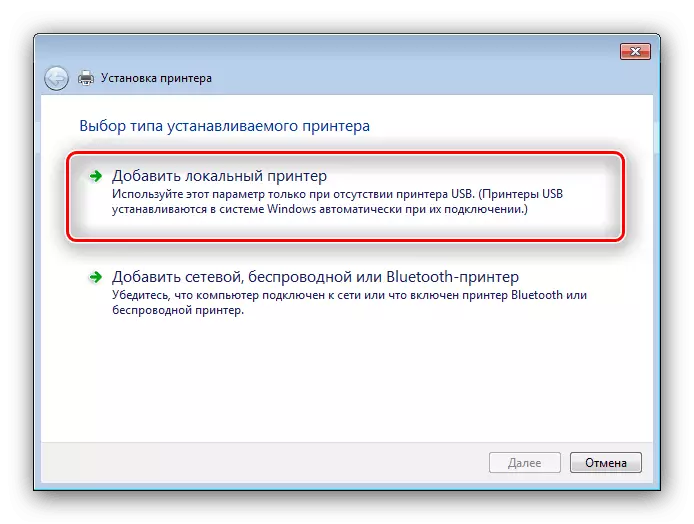
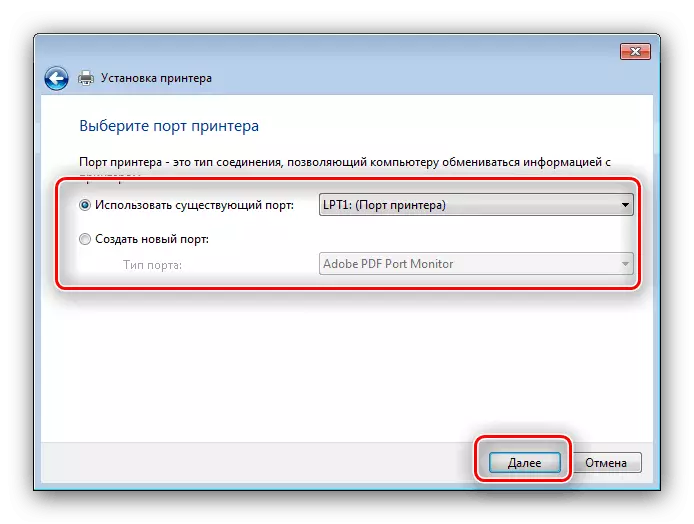
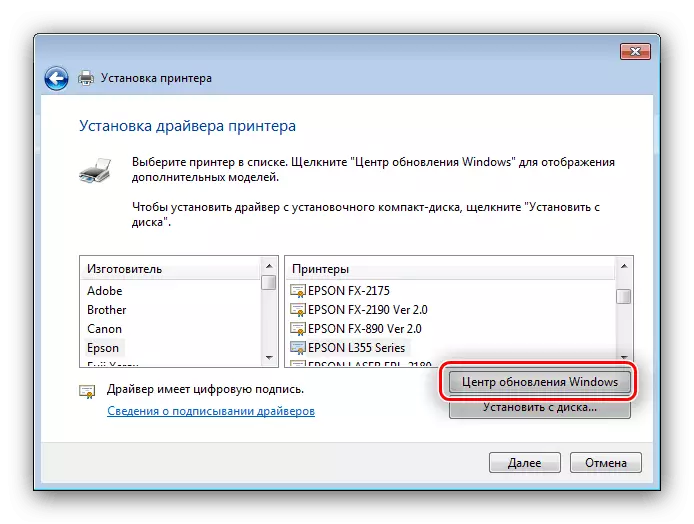
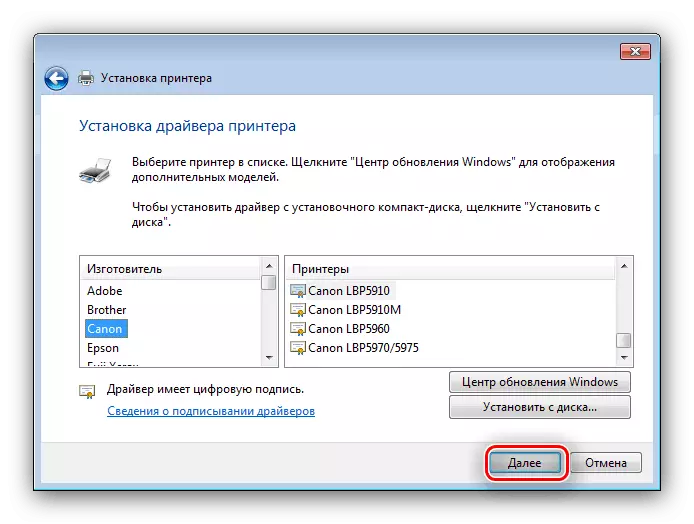
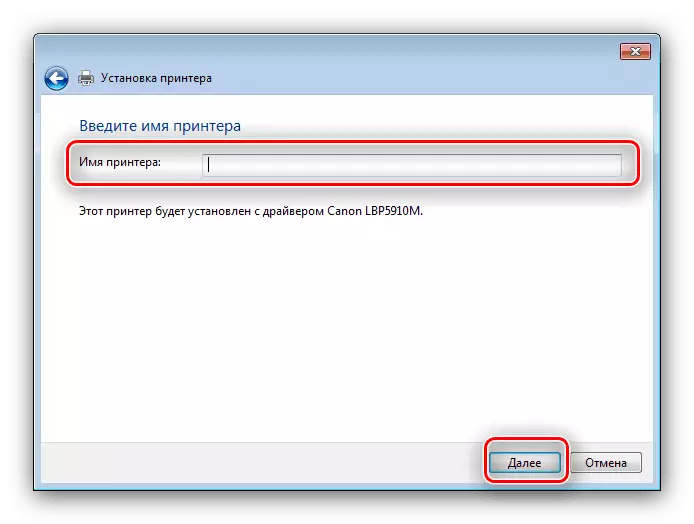
ଟୁଲ୍ ଇନଷ୍ଟଲ୍ ସଂସ୍ଥାପନ କରିବ ଏବଂ ସଂଯୁକ୍ତ ପ୍ରିଣ୍ଟର କାର୍ଯ୍ୟ ପାଇଁ ସମ୍ପୂର୍ଣ୍ଣ ପ୍ରସ୍ତୁତ ହେବ |
ଉପସଂହାର
ଆମେ HP Lanerjet 1320 ପ୍ରିଣ୍ଟର୍ ଗ୍ରହଣ କରିବା ପାଇଁ ଆପଣଙ୍କୁ ସର୍ବୋଚ୍ଚ ପଦ୍ଧତି ସହିତ ତୁମକୁ ଅନୁକୂଳ ପଦ୍ଧତି ସହିତ ପରିଚିତ କରାଇଲିଲୁ | ଅନ୍ୟମାନେ ଅଛନ୍ତି, କିନ୍ତୁ ସେଗୁଡିକ ସିଷ୍ଟମ ଆଡମିନିଷ୍ଟ୍ରେଟରମାନଙ୍କ ଉପରେ ଗଣନା କରାଯାଏ |
